Når du vil være med eller fusionere anderledes MP4 filer eller forskellige videoformater til MP4, kan du muligvis finde en MP4 Joiner. Aiseesoft Video Converter Ultimate er den bedste MP4-snedker, der opfylder alle krav.
Første gang du vil slutte dig til MP4, kan du tage det som et stykke kage for at finde en MP4-snedker, for de fleste videoprogrammer har funktionerne til at sammenføje MP4 sammen, men resultatet er måske ikke som forventet. Du kan finde, hvad den bedste MP4-snedker kan gøre for dig.
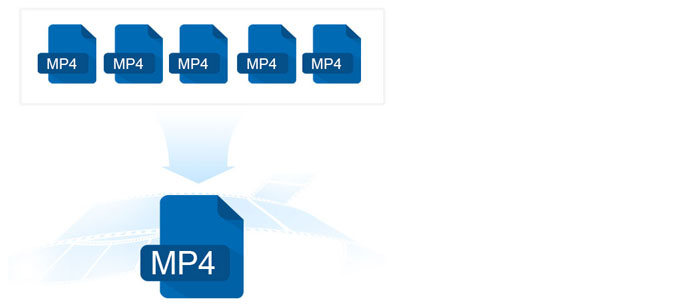
Aiseesoft Video Converter Ultimate tager kun få skridt for at sammensætte MP4-filer sammen.
A. Indlæs MP4-filer til programmet
Batchbelastningsfunktion kan hjælpe dig med at indlæse filer på én gang eller blot trække og slippe MP4-filer til programmet.
B. Vælg MP4-filer i den rigtige konsekvens
Sørg for, at MP4-filerne har den rigtige konsekvens, og tryk derefter på "kommandoen" (Mac) eller "Shift" (Windows) for at vælge alle MP4-filer, der skal sammenføjes MP4-filer.
C. Konverter sammenføjede MP4-filer sammen
Konverter alle sammenføjede videofiler til MP4 eller andet videoformat.
Du kan tjekke denne videovejledning her for at få en hurtig guide til fusionering af video.


Hvad med at sammenføje forskellige videoformater til MP4? Hvis du har forskellige videoformater, skal du gøre det konvertere MOV til MP4 or konverter WMV til MP4 først?
Aiseesoft gør proceduren lige så let som at slutte MP4-filer sammen. Du kan slutte forskellige videofiler sammen til MP4.
Sømløs sammenføjning af MP4-format sammen eller andre videoformater er ikke nok, Aiseesoft giver flere funktioner til at indstille billedhastighed, beskære videofil, justere effekter, opløsning, billedformat og andre videoindstillinger og lydindstillinger. Det er de vigtigste funktioner til den bedste MP4-snedker.
Før du går sammen med forskellige videofiler til MP4, kan du beskære videofilerne så de sammenføjes problemfrit, indstille billedhastigheden til at gøre den sammenkoblede MP4 til samme struktur, justere effekterne (Lysstyrke, Kontrast, Mætning eller farvetone) for at sammenføje MP4 harmonisk, videoindstillingerne og lydindstillingerne kan slutte sig til MP4-filer sømløst som en MP4-fil.
Her kan du sagsøge den professionelle MP4-sneddersoftware, Video Converter Ultimate, for at flette MP4-filerne sammen.
Video Converter Ultimate er den bedste MP4-snedker, der sømløst kan tilslutte MP4-filer. Programmet slutter ikke kun MP4-filer sammen, men kan også sammensætte forskellige videoformater som MP4. Programmet indeholder forskellige funktioner, der gør proceduren for tilslutning af MP4 harmonisk og problemfrit.
1Efter download er det nødvendigt at installere og køre dette video joiner-program på din computer.

2Klik på knappen "Tilføj filer" på den øverste liste for at indlæse de videoklip, du vil deltage i, fra pop op-vinduet.

3Denne video-joiner indeholder også mange redigeringsfunktioner, der hjælper dig med at redigere video og tilpasse output-videoeffekter.
Du kan beskære / rotere /video, justere videoeffekter, forbedre videokvaliteten, tilføje 3D-effekter og tilføje personligt vandmærke og mere.

4Vælg derefter det ønskede format fra indstillingen "Konverter alt til", og marker derefter afkrydsningsfeltet "Flet i en fil" for at flette videoer sammen.

5Til sidst skal du klikke på knappen "Konverter alle" for at starte sammenlægningsprocessen.

Denne side viser dig, hvordan du vælger den bedste MP4-snedker til at kombinere flere MP4-videofiler i en lang, og du kan følge en af snedkeren for nemt at flette dine videofiler med enkle trin.
Hvis du har nogle forslag, tøv ikke med at give dine kommentarer.